Как установить в телефоне вайбер и ватсап
Логичный вопрос, которым задается человек, который хочет установить этот мессенджер на свой смартфон — где скачать Вайбер бесплатно. В интернете множество сайтов, где за установку программ требуют деньги. На самом деле официальный Вибер не требует оплаты за установку и использование.
Где скачать Viber на Android и iOS
Ответ на вопрос зависит от того, на какой платформе телефон:
- Если это Айфон, то необходимо открыть App Store.
- Чтобы скачать Вайбер на Андроид, нужно искать программу в магазине приложений GooglePlay. Там же позднее можно будет обновить Viber.
На видео подробная инструкция по установке Вайбера на телефон:
Как установить Вайбер на смартфон — порядок действий
Установка приложения выполняется в 3 шага по нашей инструкции.
Важно! Перед началом установки нужно проверить подключение аппарата к интернету. Все в порядке? Переходите к первому шагу. Если нет, то через сетевые настройки телефона требуется выполнить подключение к доступному соединению по Wi-Fi или мобильной сети.
- Шаг 1. Зайти в Play Market или AppStore в зависимости от типа устройства.
- Шаг 2. В строке поиска ввести Viber или Вайбер — при любом написании нужная утилита найдется. Чтобы осуществить поиск, нужно нажать на значок лупы.
- Шаг 3. На странице приложения нажать на кнопку «Установить». После этого начнется загрузка программы на телефон и ее последующая установка. Это происходит в фоновом режиме без участия пользователя.
За процессом можно наблюдать по движущемуся ободку прогресса вокруг значка приложения.
После завершения установки приложение понадобится настроить, чтобы получить доступ к его функциям.

Как настроить Вайбер и пользоваться
Порядок действий следующий:
- Открыть Вибер (фиолетовый значок) и нажать кнопку «Далее» на первом экране.
- На новом экране высветится просьба ввести свой номер телефона.Страна определяется автоматически по местоположению пользователя вместе с кодом телефона, так что остается написать только цифры номера.
Важно! Нужно указать реальный номер, потому что на него отправляется код из шести цифр, необходимый для регистрации в мессенджере. Если код не приходит, рекомендуется проверить, правильно ли указан номер телефона и через некоторое время повторить запрос.
Весь процесс установки предельно прост и сопровождается понятными подсказками от самой программы на каждом этапе. И еще — это абсолютно бесплатно. Приятного и безграничного общения!
Подпишись на Техносовет в социальных сетях, чтобы ничего не пропустить:

Приложения Whatsapp и Viber получили признание не только от владельцев IOs и Android смартфонов, но и от экспертов. Согласно исследованиям института Роскачество Whatsapp и Viber – это лучшие мессенджеры, которые получили высокие оценки. При исследовании использовалось 68 критериев, среди которых: безопасность, эргономика, пользовательский интерфейс, удобство общения, тарифы. Примечательно, что рассматривались версии, как для Андроид смартфонов, так и для устройств, изготовленных под брендом «Эпл».
Зачем объединять мессенджеры в одном приложении
Ватсап и Вайбер на одном смартфоне – это удобная функция для владельцев смартфонов. С ее помощью пользователи мессенджеров получают инструмент для оперативного управления приложениями. Помимо этого, существует и техническая причина подобного решения – это экономии памяти телефона. Стоит учесть, что при использовании софта, который объединяет Ватсап и Вайбер в одно приложения, использует веб-версии программ.
Рейтинг лучших мульти мессенджеров для Ватсапа и Вайбера
Рассмотрим приложения, позволяющие использовать мессенджеры одновременно на одном телефоне. Принцип работы утилит подобного рода имеет одинаковые алгоритмы: софт, считываете пользовательские данных ваших мессенджеров, а после предоставляет отдельную экосистему, где находится панель управления доступными мессенджерами. Как правило, такие программы объединяют не только Ватсап и Вайбер, но и ряд клиентов, в числе которых:
- Steam.
- Skype.
- Telegram.
- Yahoo.
- Messenger.
Как говорилось ранее, для доступа к учетным профилям используются веб-версии приложений, которые в отличие от оригинальных программ обладают урезанным функционалом. В большинстве случаях ограничения касаются возможности совершать звонки на номера мобильных операторов.
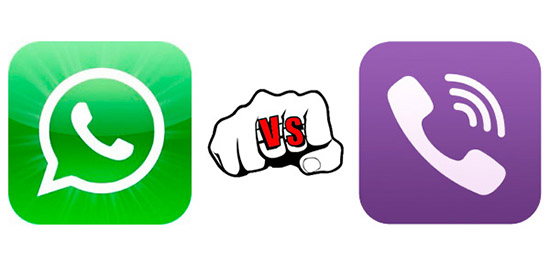
Rambox
Rambox – это универсальных сервис, позволяющий объединять учетные записи мессенджеров, социальных сетей, почтовых ящиков в одной оболочке. Проект Rambox предназначен для пользователей персональных компьютеров, работающих на ОС Windows, MacOS, Linux. Из дополнительных опций выделяется синхронизация с другими ПК, настройка интерфейс утилиты под пользователя, а также работу в системном трее.
All-in-One Messenger
All-in-One Messenger работает при помощи браузера Chrome. Используется для IOS, MacOS, Android, Windows устройств. Разработчики проекта предлагают объединить в одну программу 27 сервисов, начиная от популярных Telegram, Viber, WhatsApp, Twitter и заканчивая локальными сервисами.
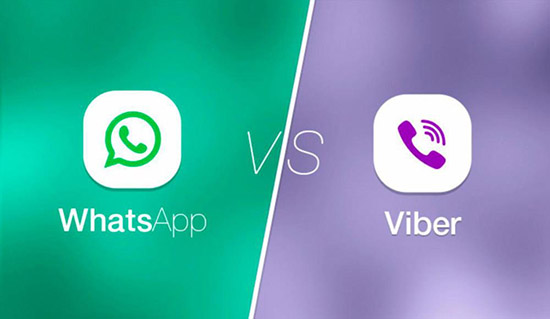
IM+ и IM+ Pro
IOS структура – это защищенная среда, поэтому выбор рабочих приложения для создания кроссплатформенного аккаунта, по сравнению с Android значительно невелик. Поэтому проект под названием IM+ и IM+ Pro – это чуть ли не единственных достойный представитель для Айфонов. Утилита без проблем справляет с созданием мульти аккаунта. Приложение поддерживает большинство российских и зарубежных сервисов. Однако IM+ и IM+ Pro обладает рядом дополнительных фишек, среди которых:
Disa – это программа, которая объединяет веб-версии актуальных сервисов в одном месте. Пользователям предлагается удобная панель управления, которая поможет просматривать уведомления из социальных сетей, мессенджеров и почтовых сервисов.
Приложение Viber позволяет совершать бесплатные звонки и вести переписку с другими пользователями при условии наличия интернет-соединения, поэтому его часто устанавливают на сотовые телефоны.
Процесс установки и настройки мессенджера имеет свои особенности в зависимости от типа выбранного устройства и вида установленной операционной системы. А при необходимости пользователь может даже клонировать приложение, используя при работе с одним гаджетом сразу два аккаунта Вайбер.
Установить Вайбер на телефон бесплатно можно за несколько минут. Как это сделать читайте ниже.
Где скачать Вайбер

Перед тем, как установить приложение Viber на телефон, нужно скачать программу.
Мессенджер является бесплатным, а загружать его можно несколькими способами. Достаточно лишь иметь доступ к сети Интернет, а также знать марку своего гаджета или тип используемой ОС.
Важно: по умолчанию скачать старую версию Вайбер не получится. Дело в том, что разработчики сразу после выхода новых кодов утилиты загружают их на соответствующие порталы. Предыдущие варианты программы перед этим удаляют. Поэтому, если вы хотите скачать Вайбер старую версию, необходимо ввести соответствующий запрос в браузере.
Официальный сайт
Закачивать Viber на свой мобильный проще всего с официального сайта разработчиков программы. Здесь представлены все версии, а также существует возможность выбрать тип операционной системы, который используется конкретным устройством.
Чтобы начать скачивание, достаточно лишь найти среди предложенного списка нужный установочный файл и перейти по соответствующей ссылке или клацнуть кнопку «Загрузить».
Магазины мобильных приложений
Бесплатно скачать Вайбер на телефон можно через любой магазин мобильных приложений. Такие ресурсы не требуют предварительной регистрации, а загрузка программы пройдет без вирусов и угрозы безопасности устройства.
Самые популярные магазины для бесплатного скачивания Вайбера на русском языке:
- Play Market;
- Apple Store;
- Android Market;
- Windows Store.
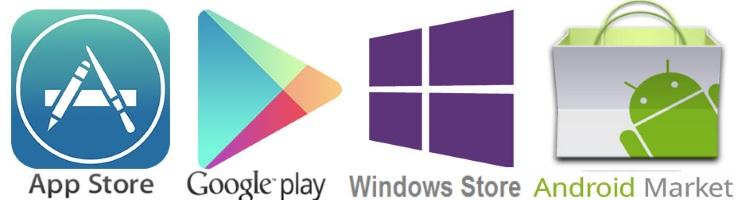
Требования к телефону
Подключить Вайбер возможно только к сенсорным смартфонам – устанавливать эту программу на кнопочный телефон нельзя. Кроме этого, устройство должно отвечать определенному списку требований, предъявленных разработчиками Вайбера.
К ним относятся:
- стабильное подключение к сети Интернет;
- оригинальная прошивка телефона, гарантирующая качественную работу программы;
- в устройствах Айфон – модель не ниже 4S, а также iOS не ниже восьмерки;
- в гаджетах с установленным Андроидом – версия ОС не ниже 4.0;
- для Виндоузфонов – версия ОС не ниже десятки.
Важно: кнопочный телефон с вайбером может работать только при наличии специальной утилиты. Само приложение скачивается через сторонние источники.
Пошаговая инструкция

После того, как приложение скачано, можно приступать к его установке и настройке. Ниже представлены подробные пошаговые инструкции для разных моделей устройств, позволяющие правильно подключать Вибер.
Установка
Процесс установки мессенджера Viber на телефон является несложным и занимает около 2 минут, но имеет некоторые отличия для разных типов операционных систем. Поэтому сначала нужно определить вид установленной ОС, а затем пошагово следовать одной из представленных ниже инструкций по установке.
Для айфона
Устройства Айфон (или Эпл) работают с использованием особой операционной системы – iOS, поэтому установка мессенджера у них немного отличается от стандартного алгоритма действий, предусмотренного для аппаратов с Андроидом.
Алгоритм установки Вайбера для Iphone представлен ниже:
Детальная инструкция о том, как скачать вайбер на айфон, видна на видео:
Для андроидного телефона
Многие производители мобильных устройств предпочитают поставлять покупателям гаджеты с операционной системой Android. Она используется такими марками смартфонов:
- Alcatel (алкатель);
- Huawei (хуавей);
- Honor (хонор);
- Samsung (самсунг);
- Samsung Galaxy (самсунг галакси);
- Lenovo (леново);
- Prestigio (престижио);
- ASUS (асус);
- Meizu (мейзу);
- Xiaomi Redmi (ксиоми редми);
- Sony Xperia (сони экспириа).

Инструкция по установке Вайбера на устройство с такой ОС представлена ниже:
- Открыть с телефона Google Play Market (гугл плей маркет), найти мессенджер Viber через строку поиска. При использовании официального сайта можно выбрать установочный файл «Viber для Android».
- Нажать кнопку «Установить» в магазине приложений. Если загрузка файла осуществлялась через официальный сайт, то установка начнется автоматически.
- В появившемся окне подтвердить требуемые разрешения, нажав кнопку «Принять».
- Дождаться окончания установки мессенджера. Затем нажать кнопку «Открыть»;
- Указать номер телефона и ввести полученный через смс код, чтобы выполнить активацию Вайбера.
Для виндовсфона
Некоторые модели гаджетов Nokia (нокиа) работают с использованием операционки Windows Phone (виндовс фон), которая была специально разработана для мобильных телефонов компанией Microsoft (майкрософт).
Создатели Вайбера позаботились о том, чтобы его можно было устанавливать даже на такие устройства, создав персональный загрузочный файл нужного типа.
Описание пошагового алгоритма действий представлено ниже:
- Открыть официальный сайт Viber или магазин приложений с помощью мобильного гаджета (ярлык магазина расположен на рабочем столе устройства).
- Найти файл «Viber для Windows Phone» или ввести название программы через поисковую строку магазина.
- Нажать кнопку «Получить приложение» или «Установить». Дождаться загрузки установочного файла.
- Найти среди каталогов устройства папку с сохраненным приложением, открыть файл.
- Дать мессенджеру доступ к своей текущей геолокации, нажав кнопку «Разрешить».
- Ввести в соответствующем поле действующий номер телефона – сюда будет приходить смс, содержащее код активации Вайбера.
Детальная инструкция видна на видео:
Активация
После того, как Viber был успешно установлен, его необходимо активировать.
Для этого нужно выполнить такие действия:
- После нажатия кнопки «Открыть» появится приветственное окно программы. Нужно нажать фиолетовую кнопку «Продолжить».
- Программа запросит номер мобильного телефона. Его нужно вводить в появившейся строке, проверяя правильность всех цифр. Вайбер должен автоматически определить страну по номеру, но при желании ее можно выбрать вручную из расположенного рядом выпадающего списка.
- Нажать кнопку «Продолжить» после ввода номера телефона.
- Появится окно с вопросом «Разрешить приложению Viber доступ к контактам?». Нужно нажать кнопку «Разрешить».
- Откроется окно для ввода числового кода активации программы. Бот отправит его смс-кой на указанный номер телефона.
- Ввести полученный код, нажать кнопку подтверждения ввода. Вайбер активирован.

Оформление профиля
После активации мессенджера можно переходить к оформлению своего профиля Viber. Когда пользователь будет впервые открывать программу, появится окно ввода информации о новом абоненте. Оно содержит:
- кнопку для загрузки фото – это будет основной аватар пользователя Вайбера;
- строку для ввода имени и фамилии абонента.
Первичная настройка
При первом включении мессенджера стандартные функции Вайбера уже активированы, что позволяет сразу же начать общение при помощи программы.
Но для удобства использования приложения рекомендуется провести его индивидуальную настройку, используя для этого кнопку «Меню». Она расположена в нижнем углу окна Вайбера и имеет вид трех горизонтальных полосок (с надписью «Еще»).

Первичная настройка программы может включать такие действия:
Можно вернуться к заводским настройкам мессенджера, перейдя по цепочке «Меню» – «Настройки» – «Общие» – «Сбросить настройки».
Сканирование списка контактов
Разработчики приложения добавили к возможностям программы специальную функцию по сканированию списка контактов мобильного телефона. Вайбер будет автоматически запускать ее после успешной установки.
Она определяет имена людей, которые также пользуются программой, пополняя ими список контактов мессенджера. Благодаря этой функции пользователь получает готовый список контактов, с которыми можно связаться через приложение.
Два Вайбера на одном смартфоне

Пользователю разрешено создавать два аккаунта Вайбера на одном мобильном гаджете, планшете или макбуке – для бизнеса и личных целей.
Чтобы достичь этого, можно клонировать мессенджер, зарегистрировав второй профиль Viber с помошью другого номера телефона, который еще не был задействован.
Если человеку нужно 2 аккаунта Вайбера, но мобильное устройство может поддерживать только одну SIM-карту, то ее временно удаляют, вставляя новую. После активации приложения старую SIM-карту возвращают обратно.
Как сделать клон приложения
Клонировать Вайбер можно с помощью специальной программы. Ее устанавливают совершенно бесплатно, получая отдельный ярлык клона мессенджера.
Чтобы клонировать Viber, нужно:
- Открыть магазин приложений для мобильных устройств (например, Play Market).
- В строке поиска ввести parralel space. Выбрать среди предоставленных вариантов программу Parralel Space – Multi Accounts.
- Нажать кнопку «Установить». Дождаться скачивания и установки бесплатного сервиса.
- Открыть программу. Появится окно с вариантами приложений, для которых можно создать клон.
- Найти иконку Viber, зажать ее и перетащить в окно «Создать ярлык», чтобы сделать клон Вайбера на рабочем столе. Он будет иметь имя «Viber+».

Инструкция для моделей Xiaomi
Некоторые модели телефонов имеют встроенную функцию «Двойное приложение», поэтому для клонирования мессенджера устанавливать дополнительные программы не требуется. Одним из типов таких устройств является мобильный гаджет модели Xiaomi.
Чтобы установить клон приложения, необходимо выполнить такие действия:
- Среди пунктов главного меню устройства найти раздел «Настройки приложений».
- Выбрать пункт «Клонирование приложений», клацнув по нему пальцем.
- Откроется окно приложений, которые можно клонировать. Установить отметку напротив значка Вайбера в положение «Вкл.».
- Через несколько секунд ярлык клона мессенджера появится на рабочем столе устройства. Он будет отличаться от оригинала приложения небольшой оранжевой отметкой в нижнем углу иконки.
Чтобы удалить приложение-клон, достаточно снова выбрать раздел «Клонирование приложений», а затем переместить переключатель функции к положению «Выкл.».
Детальная инструкция видна на видео:
Как установить Viber с компьютера
При ведении активной переписки или делового диалога удобней использовать мессенджер с компьютера. Но сначала придется установить Вайбер на телефон – ему требуется действующий телефонный номер, чтобы осуществить активацию аккаунта.
Чтобы поставить программу для ПК или ноутбука, выполняют такие действия:

- Выполнить сканирование предложенного кода, используя камеру мобильного телефона.
- Когда Viber выдаст окно с предложением синхронизировать данные на компьютере и мобильном устройстве, нажать кнопку «Синхронизация». После завершения этой процедуры приложением можно пользоваться.
Самостоятельно установить Вайбер на свой гаджет несложно, если правильно определить тип ОС устройства, а также четко следовать перечисленным выше инструкциям. А с помощью специальной программы мессенджер можно даже клонировать, создавая несколько разных аккаунтов и используя их одновременно. То есть, существование двух Вайберов на одном телефоне, возможно.
Установить Вайбер на телефон бесплатно можно через встроенный магазин с приложениями или с помощью заранее скачанного файла. Мессенджер можно установить на любой современный смартфон. Для работы потребуется только подключение к интернету и номер телефона.
Как установить Viber на телефон
Для установки Вайбера на iOS или Android можно воспользоваться магазинами с приложениями, которые уже предустановленны на смартфон, запустить установку с помощью файла или подключить мессенджер через компьютер.
Требования к телефону
Viber поддерживается большинством современных мобильных устройств, у которых есть выход в интернет.

Перед началом скачивания ознакомьтесь с системными требованиями мессенджера:
- приложение поддерживает смартфоны на Андроид, начиная от сборки 4.0;
- поддержка iOS начинается от версии 8.0 и выше, аппарат должен быть не старше чем серия 4S;
- Windows Phone – сборка не менее 10.
Для использования функционала аппарат должен быть подсоединен к интернету.
Важно. Чтобы избежать ошибок устанавливайте Вайбер только на устройства с оригинальным программным обеспечением. На прошитых аппаратах возможны проблемы с обновлением, а также не гарантирована стабильная работа мессенджера.
Инструкция по установке на Android
Версию для смартфона Андроид можно установить из встроенного магазина, с помощью файла или скачать через компьютер.
Вайбер скачивается за несколько секунд. Русский язык в меню распаковывается автоматически. После инсталляции на рабочем столе появится иконка Viber.
Установка через встроенный магазин
Как установить Viber на телефон Андроид, пошаговая инструкция:
Последняя версия мессенджера установится за несколько минут. Скорость загрузки зависит от качества соединения с сетью.
Установка с помощью файла
Установить Вайбер на смартфон Android можно с помощью файла в формате apk, скачанного заранее. Установка Вайбера не требует специальных разрешений, поэтому настройка телефона не нужна.
Как установить Вайбер на смартфон:
Установка Viber на телефон не займет много времени. Значок для запуска появится на рабочем столе в и меню автоматически.
Важно. При загрузке установочного файла из неизвестных источников проверяйте его антивирусами. Чтобы обезопасить устройство от вирусов, загружайте приложения через встроенный магазин Play Маркет.
Установка через компьютер
Подключиться к мессенджеру можно через компьютер или ноутбук. Для этого:
Важно. Viber на телефоне появится автоматически. Устройство должно быть подключено к интернету.
Инструкция по установке на iPhone
Загрузить мессенджер на iOS можно с помощью сервиса AppStore. Вайбер для Айфона доступен бесплатно, и не требует покупки лицензии.
Как подключить Вайбер в телефоне от Apple:
Айфон автоматически загрузит установочный файл и распакует его на русском языке. Иконка для запуска отобразится на рабочем столе.
Использовать Вайбер без регистрации не получится. Для создания аккаунта понадобится номер СИМ-карты, установленной на устройстве, и несколько минут свободного времени.
Как активировать Viber:
Читайте также:


